Windows 11就在这里,这意味着微软全新操作系统的第三方实用程序也正在推出。其中一些带回了 Windows 10 尚未继承的功能,其中一些在 Windows 11 之上添加了额外的功能。这是迄今为止我们发现的最有用的功能。
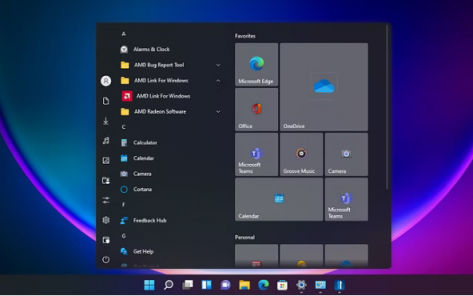
开始11
Windows 定制软件专家 Stardock 刚刚推出了 Start11,它在“开始”菜单的外观和定位方面为您提供了更大的灵活性。您可以恢复程序磁贴和应用程序列表,将“开始”菜单(和任务栏)移至显示屏顶部,等等。
如果您不喜欢 Windows 11 中改进的“开始”菜单,那么这绝对是一个值得一试的实用程序。它的魔力也延伸到了任务栏:它将带回任务栏上的上下文菜单,改进您从任务栏搜索框获得的结果,并让您能够创建自己的快捷链接以与应用程序图标并排放置。
该实用程序易于使用且始终直观,如果您决定不喜欢它们,您可以非常轻松地回滚任何更改。更重要的是,它与另一个名为 Fences 的优秀 Stardock 工具配合得很好,它可以让你为特定的快捷方式组划分桌面的一部分。Start11 的完整版将花费您 5 美元(7 美元),但您可以免费对其进行测试。
十一钟
在 Windows 11 中,任务栏不再在您连接到计算机的每台显示器的角落显示日期和时间。如果您习惯于在 Windows 10 的每个显示器上看到这些相关的详细信息,那么您在升级时就会错过它们。ElevenClock 的目的是回滚该更改。
就这个特定实用程序的功能而言,就是这样。然而,仅仅因为一个程序是一个简单的程序并不意味着它不是很有用,而且这个程序不遗余力地让它看起来好像是 Windows 的原生部分。你将无法区分。ElevenClock 无缝融入任务栏,并支持明暗模式。
您会发现该实用程序支持任务栏自定义实用程序(例如上面提到的 Start11),并且您可以选择一小部分选项,包括任务栏时钟的外观和位置。例如,当您为 Windows 应用程序切换到全屏模式时,您可以保留日期和时间。
Winaero 微调器
这不是特定于 Windows 11 的免费软件实用程序,但它可以与最新的 Microsoft 操作系统以及 Windows 7、Windows 8 和 Windows 10 一起使用。您可以获得大量不同的调整和选项在这里,涵盖从备份注册表到禁用操作中心(默认显示所有通知)的所有内容。
在特定的 Windows 11 调整方面,您可以从以前版本的操作系统中恢复某些功能:跨操作系统的右键单击上下文菜单、任务栏的 Windows 10 设计、文件顶部的功能区界面资源管理器应用程序等等。应用大多数调整就像单击复选框一样简单。
Winaero Tweaker 对于提取系统信息以及调整操作系统的外观(从强调色到默认动画)也很有用。您甚至可以调整主注册表设置文件中的各种选项,但我们不建议您使用这些菜单项,除非您知道自己在做什么。
这就是Win11
ThisIsWin11 有很多值得探索的地方,尤其是微软新操作系统的主要功能指南,如果您想快速了解升级后发生的变化,这很方便。不过,这只是开始,因为您可以调整大量 Windows 11 设置,删除和重述操作系统附带的默认应用程序,甚至自动化某些 Windows 11 功能。
打开ThisIsWin11 中的系统选项卡,查看您可以修改的所有不同设置。它们分为多个部分,包括个性化、隐私和游戏——它们太多了,我们无法在此处单独列出。您可以恢复 Windows 10 的某些外观和感觉,以及禁用您可能不太喜欢的某些 Windows 11 功能(例如小部件)。
可以启用或禁用某些隐私和应用权限设置,包括麦克风和摄像头访问、位置跟踪、Windows Hello 生物识别和自动应用安装。同时,前往主屏幕,您可以准确查看您正在运行的 Windows 11 版本。
微软 PowerToys
微软自己的 PowerToys 在 Windows 11 上也非常值得一看,尤其是因为它的用户界面已经更新,以符合微软最新操作系统的美感。如果您是 PowerToys 的新手,它是 Microsoft 专门为高级用户开发的有用且有时是实验性功能的集合(因此得名)。
该实用程序使您能够为打开的窗口使用自定义布局、批量重命名文件、快速找到鼠标光标在屏幕上的位置、重新映射键盘上的键等等。最近,微软添加了一个通用静音功能,涵盖了系统上的所有视频通话应用程序。
PowerToys 谨慎地位于屏幕右下角的通知区域,您可以从一个中央界面访问全套实用程序。我们特别喜欢您可以启用的文件资源管理器插件,其功能包括在 Windows 11 界面内预览 PDF 和 Markdown 文件。
